Cómo restaurar la apariencia de la carpeta Descargas en Windows 10 May 2019 Update

Con el fin de permitir a
los usuarios mantener sus archivos ordenados, Windows 10 cuenta con una
serie de carpetas predeterminadas donde guardar nuestras imágenes,
nuestra música, nuestros vídeos y, por supuesto, donde se guardarán por
defecto todos los archivos que descarguemos de Internet desde cualquier
navegador.
De todas estas carpetas predeterminadas, seguramente la carpeta de Descargas sea una de las más utilizadas por los usuarios, usuarios que, desde que Windows 10 May 2019 Update ha llegado a sus equipos, se han encontrado con que la apariencia de esta carpeta ha cambiado.
De todas estas carpetas predeterminadas, seguramente la carpeta de Descargas sea una de las más utilizadas por los usuarios, usuarios que, desde que Windows 10 May 2019 Update ha llegado a sus equipos, se han encontrado con que la apariencia de esta carpeta ha cambiado.
Por defecto, Microsoft no suele agrupar
los archivos de ninguna carpeta a no ser que sea el propio usuario
quien active dicha característica. Por ello, ha sido muy chocante ver
cómo, tras instalar la nueva versión de Windows 10, los
usuarios se han encontrado con que todos los archivos que había
guardados en esta carpeta se han empezado a agrupar según cuándo se
habían descargado.
Aunque no podemos negar que este cambio nos ayuda a tener todos
nuestros archivos mucho mejor organizados, la verdad es que los usuarios
que ya estaban acostumbrados a usar la vista clásica de esta carpeta
seguramente se sientan incómodos al ver cómo sus archivos se agrupan.
Por suerte, esto no es más que una simple opción que Microsoft ha
activado automáticamente dentro de esta carpeta (ya sea por error, o
intencionadamente). Esta opción que lleva muchísimo tiempo en Windows
para los usuarios que quisieran activarla manualmente en las carpetas y
es muy sencilla de desactivar para volver a tener la apariencia clásica
de los archivos.
Cómo volver a la vista clásica de la carpeta de Descargas de Windows 10
Para desactivar esta agrupación por defecto, lo único que debemos
hacer es abrir la carpeta de Descargas de nuestro Windows 10 y pulsar
con el botón derecho sobre un espacio vacío de la carpeta para poder ver
el menú contextual.
Nos desplazaremos hasta el apartado “Agrupar por” y podremos ver las distintas opciones de agrupación que nos ofrece Windows 10 para las carpetas.
Como podemos ver, tendremos marcada la opción “fecha de modificación“. Para restaurar la apariencia clásica tendremos que elegir la opción “Ninguno” que os mostramos en la siguiente captura.
Automáticamente
podremos ver cómo los archivos ya no se agrupan más, sino que aparecen
como han estado siempre, en una lista que podemos ordenar como nosotros
queramos, pero sin que los archivos queden agrupados por fecha ni tipo
ni tamaño.
En caso de querer volver a activar la agrupación de los archivos,
simplemente debemos volver a abrir el menú de “agrupar por” y elegir la
opción “fecha de modificación” para volver a mostrar los archivos agrupados como se hace por defecto en Windows 10 May 2019 Update.
Después de verano llegará a los usuarios Windows 10 19H2,
la segunda actualización del sistema operativo que, aunque va a ser un
cambio menor, como un Service Pack. Eso sí, puede que traiga nuevas
vistas por defecto para algunas de las carpetas del sistema con el fin
de animar a los usuarios a tener sus archivos más organizados.
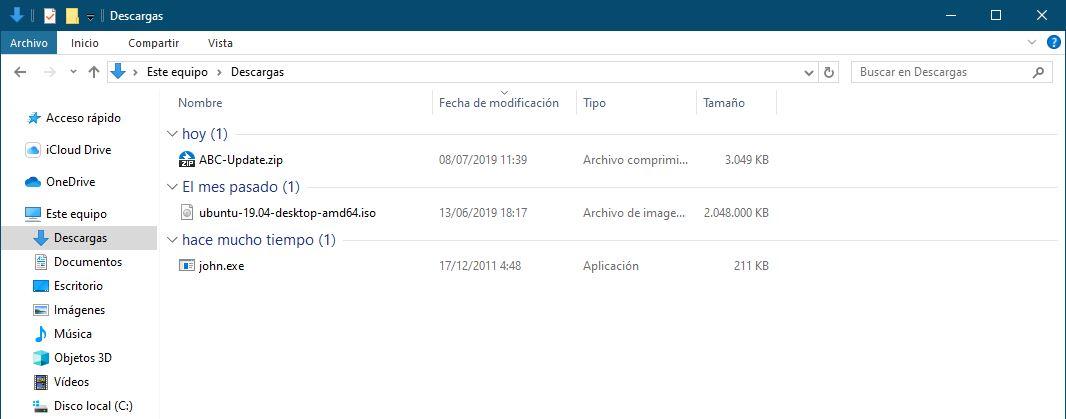
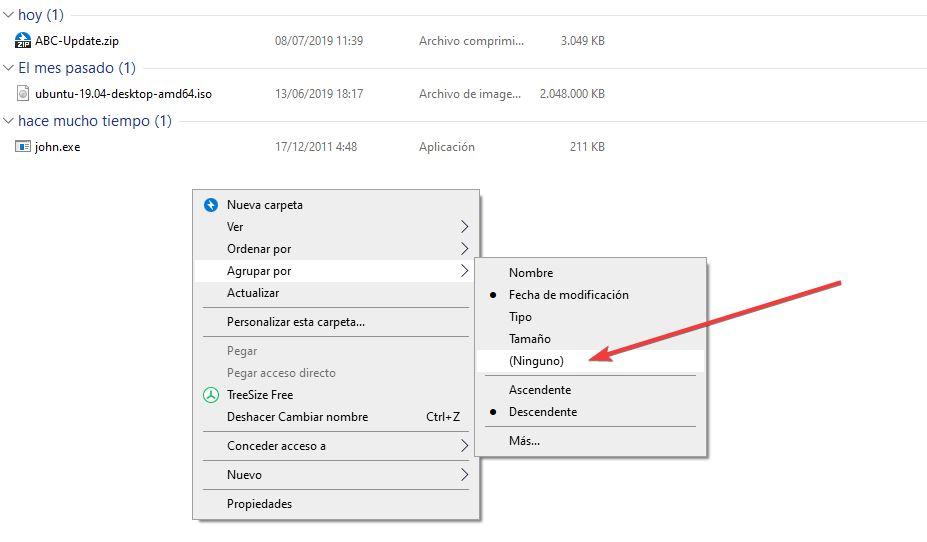
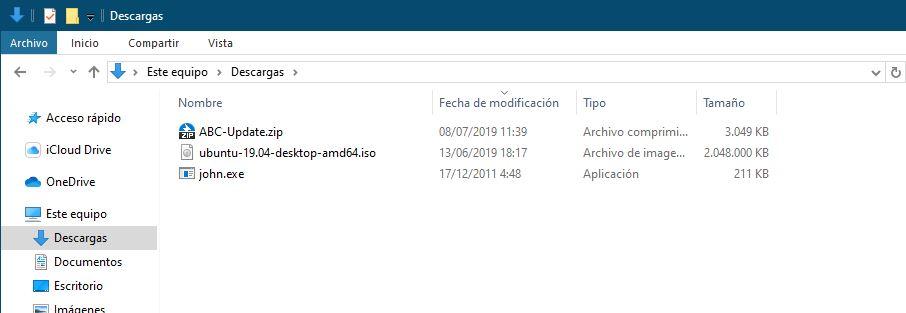
Comentarios
Publicar un comentario